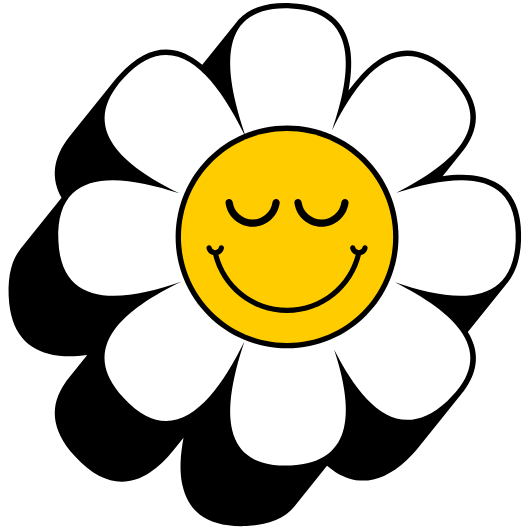운동 기록을 측정하고 알림을 받으려고 산 갤럭시 핏3, 갑자기 스마트폰과 연결이 끊어지고 먹통이 되셨나요? 걸음 수, 수면 측정 데이터가 모두 날아갈까 봐 걱정되시죠? 열심히 운동한 기록이 동기화 실패로 사라지는 것만큼 허무한 일도 없습니다. 휴대폰 교체 후 ‘기기를 찾을 수 없음’ 메시지만 반복해서 보셨나요? 이게 바로 얼마 전까지 제 모습이기도 했습니다. 하지만 몇 가지 간단한 방법을 시도해보고 지금은 아주 안정적으로 사용하고 있습니다.
갤럭시 핏3 연결 오류 핵심 해결법 3줄 요약
- 가장 먼저 시도할 가장 간단한 방법은 ‘강제 재부팅’입니다. 대부분의 일시적인 소프트웨어 오류는 재부팅만으로 해결됩니다.
- ‘갤럭시 웨어러블(Galaxy Wearable) 앱’을 통해 초기화하면 데이터 백업을 함께 관리할 수 있어 편리하고 안전합니다.
- 화면 멈춤이나 터치 불량 같은 ‘갤럭시 핏3 벽돌’ 현상에는 기기 버튼을 직접 조작하는 ‘공장 초기화’가 효과적입니다.
왜 자꾸 갤럭시 핏3 연결이 끊어질까
스마트 밴드를 사용하면서 가장 흔하게 겪는 불편함은 바로 연결 불안정 문제입니다. 갤럭시 핏3 역시 여러 가지 원인으로 스마트폰과 연결이 끊어지거나, ‘기기 등록 실패’ 오류를 보일 수 있습니다. 원인을 알아야 정확한 대처가 가능하겠죠. 주요 원인은 다음과 같습니다.
소프트웨어 및 펌웨어 충돌
갤럭시 핏3와 스마트폰은 블루투스 연결을 기반으로 통신합니다. 이때 ‘갤럭시 웨어러블’ 앱이 다리 역할을 하죠. 이 앱의 버전이 낮거나, 스마트폰 운영체제(OS)와 충돌이 발생하면 ‘갤럭시 핏3 연결 끊김’ 현상이 발생할 수 있습니다. 또한, 갤럭시 핏3 자체의 펌웨어(기기를 제어하는 기본 소프트웨어)에 버그가 있는 경우에도 연결이 불안정해질 수 있습니다. 삼성전자는 소프트웨어 업데이트를 통해 꾸준히 안정성을 개선하고 있으므로, 항상 최신 버전을 유지하는 것이 중요합니다.
블루투스 연결 간섭
블루투스는 2.4GHz 주파수 대역을 사용하는데, 이 대역은 와이파이(Wi-Fi), 전자레인지, 무선 전화기 등 수많은 기기들이 함께 사용하는 공간입니다. 주변에 블루투스 신호를 방해하는 기기가 많으면 ‘갤럭시 핏3 연결 안됨’ 문제가 발생하기 쉽습니다. 특히 사람이 많은 지하철이나 버스 안에서는 신호 간섭이 더 심해질 수 있습니다. 때로는 스마트폰의 블루투스 기능을 껐다가 다시 켜는 것만으로도 문제가 해결되기도 합니다.
배터리 문제 및 시스템 오류
장기간 사용으로 인해 기기에 불필요한 데이터가 쌓이거나, 배터리 소모가 심해져 전력이 불안정해지면 시스템 오류로 이어질 수 있습니다. 배터리 광탈 현상과 함께 연결 끊김이 잦아졌다면, 시스템 과부하를 의심해볼 수 있습니다. 이런 경우, 간단한 재부팅이나 초기화를 통해 시스템을 정리해주면 성능 향상과 연결 안정화 효과를 동시에 볼 수 있습니다.
단계별 갤럭시 핏3 초기화 완벽 가이드
연결 오류의 원인을 파악했다면, 이제 문제를 해결할 차례입니다. 가장 간단한 방법부터 최후의 수단까지, 3가지 초기화 방법을 상황에 맞게 적용해 보세요. 초기화를 진행하기 전, 삼성 헬스 앱과 동기화하여 운동 기록, 수면 측정 등 소중한 데이터가 백업되었는지 확인하는 것이 좋습니다.
방법 1 가장 빠른 응급처치, 강제 재부팅
컴퓨터가 느려지면 재부팅부터 하듯, 갤럭시 핏3에 문제가 생겼을 때 가장 먼저 시도해 볼 방법은 ‘강제 재부팅’입니다. 화면이 멈추는 ‘갤럭시 핏3 먹통’ 현상이나 터치 불량 등 가벼운 시스템 오류는 대부분 재부팅으로 해결됩니다.
재부팅 방법은 매우 간단합니다. 기기 오른쪽에 있는 홈 버튼(전원 버튼)을 7초 이상 길게 누르고 있으면, 삼성 로고가 나타나면서 기기가 재시작됩니다. 이 방법은 기기에 저장된 데이터나 설정을 삭제하지 않기 때문에 부담 없이 시도할 수 있는 가장 안전하고 빠른 해결책입니다.
방법 2 스마트폰 앱을 이용한 일반 재설정
강제 재부팅으로도 문제가 해결되지 않거나, 휴대폰 교체 등으로 새로운 기기 연결이 필요할 때는 ‘갤럭시 웨어러블’ 앱을 통한 초기화를 진행하는 것이 좋습니다. 이 방법은 갤럭시 핏3가 정상적으로 스마트폰에 연결된 상태에서만 가능합니다.
- 스마트폰에서 ‘Galaxy Wearable’ 앱을 실행합니다.
- ‘밴드 설정’ 메뉴로 들어갑니다.
- ‘일반’ 항목을 선택합니다.
- ‘초기화’ 또는 ‘재설정’을 누릅니다.
- 화면의 안내에 따라 초기화를 진행하면, 갤럭시 핏3가 재부팅되며 공장 출하 상태로 돌아갑니다.
이 방법을 사용하면 삼성 계정에 연동된 설정이나 워치 페이스 등 일부 데이터를 백업하고 나중에 복원할 수 있는 옵션이 제공될 수 있어 편리합니다. 중고 판매를 위해 개인정보를 완벽하게 삭제하고 싶을 때도 유용한 방법입니다.
방법 3 최후의 수단, 리커버리 모드 진입 (공장 초기화)
비밀번호 분실, 화면 멈춤, 부팅 오류 등 기기가 심각한 오류 상태에 빠져 정상적인 조작이 불가능한 ‘갤럭시 핏3 벽돌’ 현상이 발생했다면, 리커버리 모드를 통한 ‘갤럭시 핏3 공장 초기화’를 시도해야 합니다. 이 방법은 기기의 모든 데이터를 완전히 삭제하므로 최후의 수단으로 사용해야 합니다.
리커버리 모드 진입 방법은 약간 복잡하지만, 차근차근 따라 하면 어렵지 않습니다.
- 전원 끄기 먼저 기기 측면의 홈 버튼을 길게 눌러 전원을 완전히 끕니다.
- 버튼 누르기 홈 버튼을 누른 상태를 유지합니다.
- 삼성 로고 확인 삼성 로고가 화면에 나타났다가 사라지면 홈 버튼에서 손을 뗍니다.
- 리커버리 모드 진입 잠시 후 ‘Rebooting…’이라는 문구가 뜨고, 다시 삼성 로고가 보이면 이때 홈 버튼을 빠르게 두 번 누릅니다. 타이밍이 중요하며, 성공하면 리커버리 모드로 진입합니다.
- 데이터 삭제 선택 홈 버튼을 짧게 눌러 메뉴를 이동하고, ‘Wipe data/factory reset’ 항목에서 길게 눌러 선택합니다.
- 초기화 확인 및 재부팅 다시 한번 확인 메뉴가 나오면 ‘Factory data reset’을 선택하여 초기화를 진행하고, 완료 후 ‘Reboot system now’를 선택해 기기를 재부팅합니다.
| 초기화 방법 | 언제 사용하나요 | 데이터 삭제 여부 | 난이도 |
|---|---|---|---|
| 강제 재부팅 | 일시적인 멈춤, 터치 불량, 가벼운 오류 | 아니요 (유지됨) | 하 |
| 앱을 통한 재설정 | 연결 끊김, 휴대폰 교체, 중고 판매 전 | 예 (백업 가능) | 중 |
| 리커버리 모드 (공장 초기화) | 화면 먹통, 부팅 오류, 비밀번호 분실 등 심각한 오류 | 예 (완전 삭제) | 상 |
초기화 후에도 문제가 계속된다면
위의 3가지 방법을 모두 시도했음에도 불구하고 ‘갤럭시 핏3 연결 안됨’ 문제가 지속된다면 기기 자체의 하드웨어 문제일 가능성이 있습니다. 블루투스 모듈이나 심박수 센서 등에 물리적인 결함이 발생했을 수 있기 때문이죠. 이럴 때는 혼자서 해결하려 하기보다는 전문가의 도움을 받는 것이 현명합니다.
가까운 삼성전자 서비스 센터를 방문하여 정확한 진단을 받아보시는 것을 권장합니다. 서비스 센터 방문 전, 문제 증상(예 ‘배터리 광탈 후 연결 안됨’, ‘특정 앱 알림 안옴’ 등)을 구체적으로 메모해가면 더 빠르고 정확한 상담을 받을 수 있습니다. 또한, 소프트웨어 업데이트를 최신으로 유지하고 있는지 다시 한번 확인해보는 것도 중요합니다.